- 软件大小:280.00M
- 软件语言:中文
- 软件类型:汉化软件
- 软件类别:修改软件 / 音频处理
- 更新时间:2023-03-20 17:20
- 运行环境:WinAll, WinXP
- 软件等级:

- 软件厂商:
- 官方网站:http://www.adobe.com

4.59M/中文/2.8
8.82M/中文/1.0
800.00M/中文/0.0
1.79M/中文/0.6
555.00M/中文/5.0
adobe audition cs6中文修改版 32/64位简称au cs6,一款专业的处理软件,小编带来的版本包括了修改补丁和汉化补丁,还未大家奉上了adobe audition cs6注册码,更有教程教大家如果安装修改。
相关音频编辑软件 | ||
| nuendo | cubase | cool edit pro |
| goldwave | fl studio | 音频编辑大师 |
Fast, precise editing(快速、精确的编辑)
Powerful pitch correction(强大的音高修正)
Tools for efficient session management(高效的会话管理工具)
Expanded output options(增强的输出选项)
Real-time clip stretching(实时的剪辑拉伸)
Automatic speech alignment(自动语音定位)
EUCON and other control surface support(EUCON 和其他控制面的支持)
Parameter automation(参数自动化)
Loudness standard compliance(响度标准校准)
HD video playback(高清视频回放)
New effects(新音频效果)
Powerful effects routing and VST3 support(强大的效果信道选择与 VST3 支持)
Simplified Metadata and Markers panels(简化的 Metadata 信息面板)
1.解压缩,找到“Adobe CS6”文件夹下面的“Set-up.exe”双击进行安装
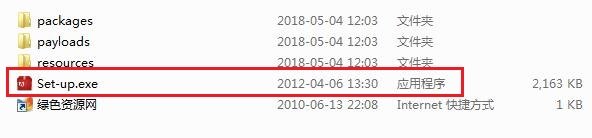
2.会提示遇到以下问题,直接点击“忽略”,安装程序会初始化

3.正式进入安装界面,选择最后一个“作为试用版安装”(修改完成后就是完整正式版)
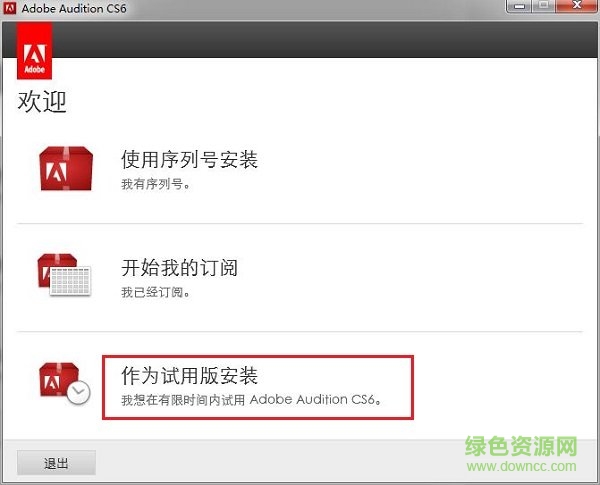
4.Adobe软件许可协议,选择“接受”即可
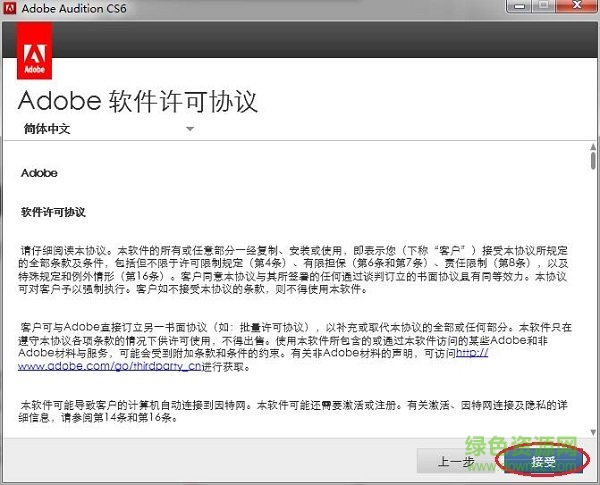
5.提示需要登录adobe账号,点击“登录”按钮,会有“请链接到internet,然后重试”的提示,选择“稍后链接”(如果你用账号可以登录,没有的话可以注册一个adobe账号)
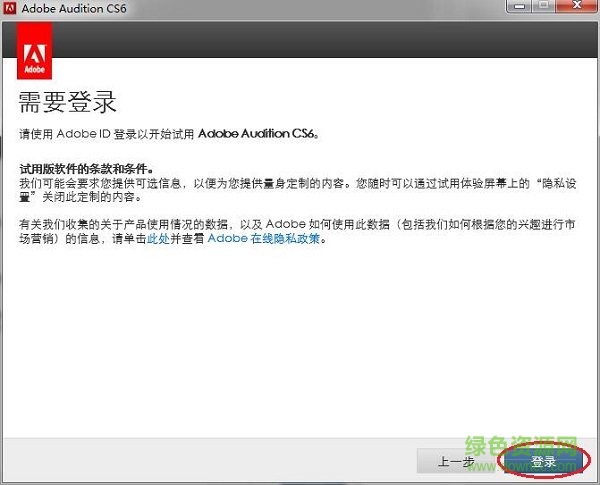
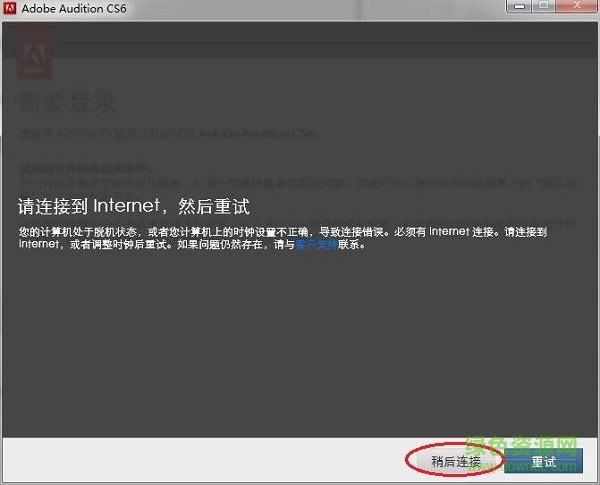
6.选项设置,主要是路径和语言,毫无疑问简体中文,路径可以默认,也可以修改到其他地方,小编为了方便这里默认了,然后点击“安装”
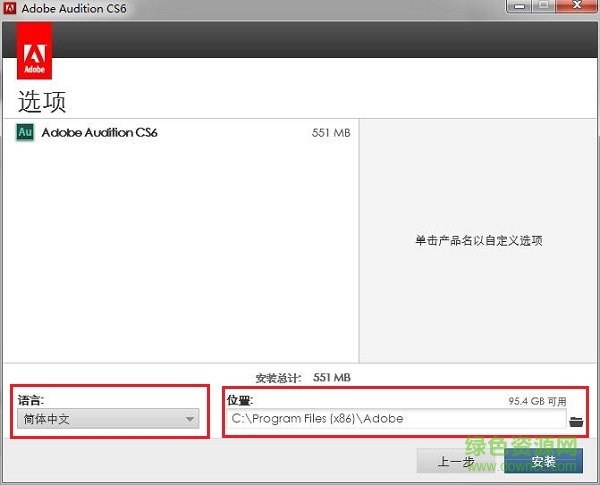
7.正在安装中,等待几分钟(千万不能关闭软件哦)
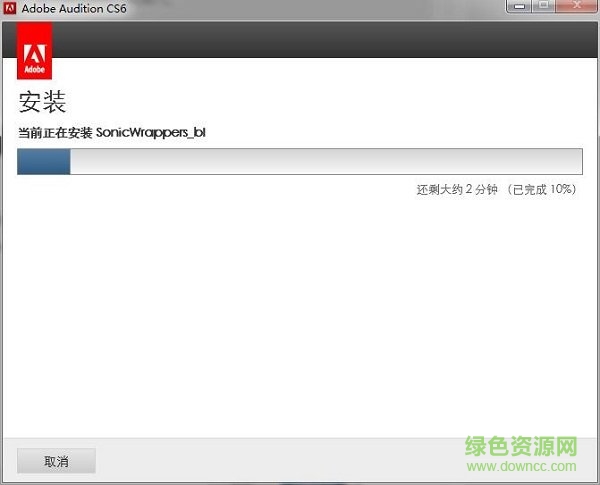
8.如图所示就代表安装完成了,点击“关闭”(不要立即运行软件,不然可能修改失败)
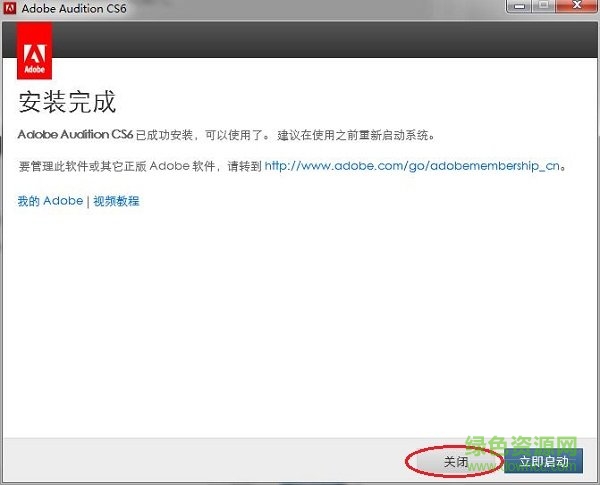
9.接下来我们开始修改,运行安装包中的“Adobe软件通用修改补丁.exe”
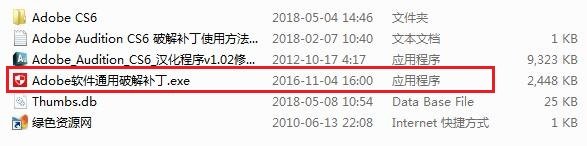
10.点击“Install”,选择安装目录下的“amtlib.dll”文件,点击打开,就完成修改了
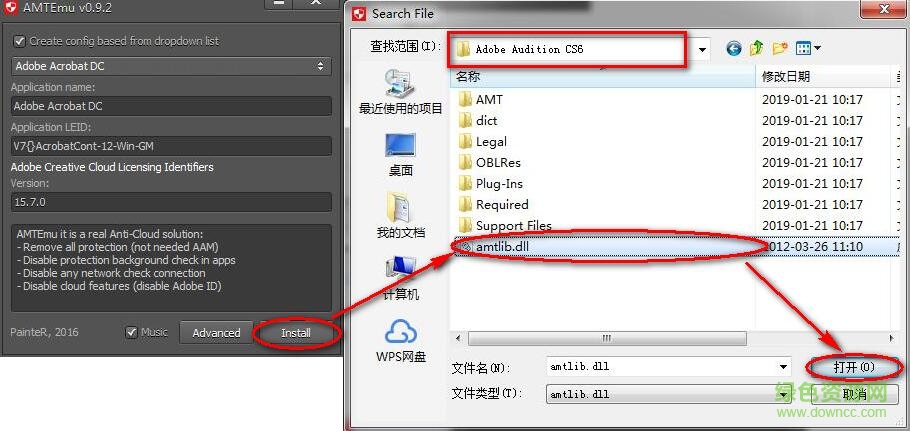
11.最后我们来汉化,双击运行“Adobe_Audition_CS6_汉化程序v1.02修正版.exe”,点击“下一步”
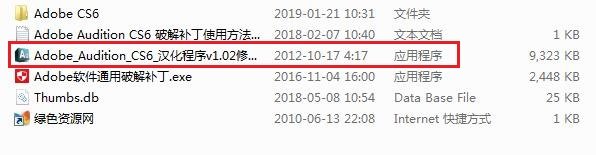
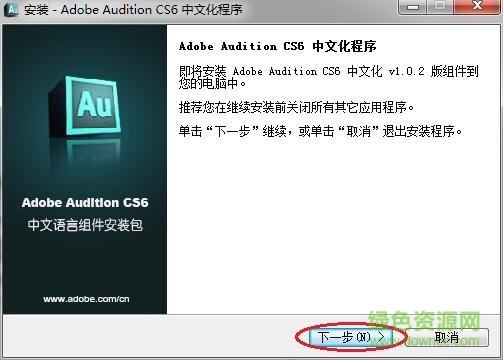
12.许可协议,选择第一个“我同意此协议”,并点击“下一步”
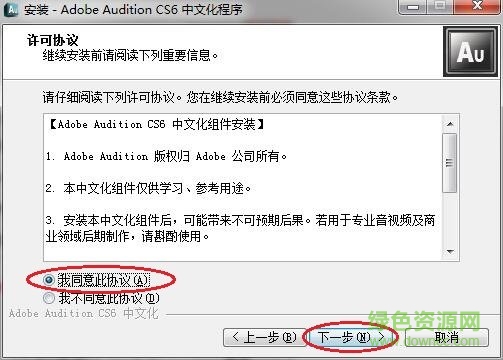
13.安装信息,直接“下一步”
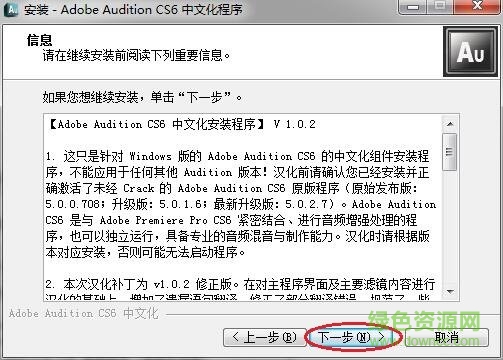
14.设置安装路径,最好和主程序在一个路径下面,点击“下一步”
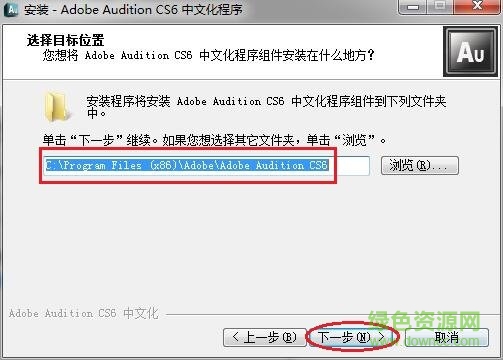
15.选择要安装的组件程序,默认第一个就可以了,继续“下一步”
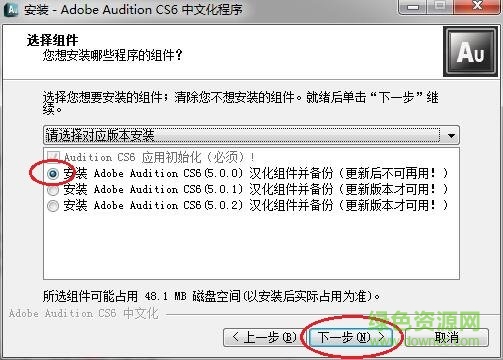
16.程序快捷方式默认,直接“下一步”
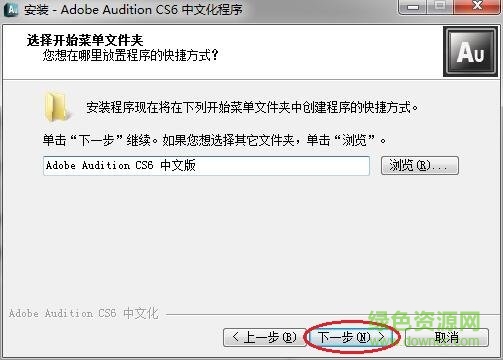
17.附件程序,主要是桌面快捷方式和快速运行栏快捷方式,用户根据需要选择,点击“下一步”
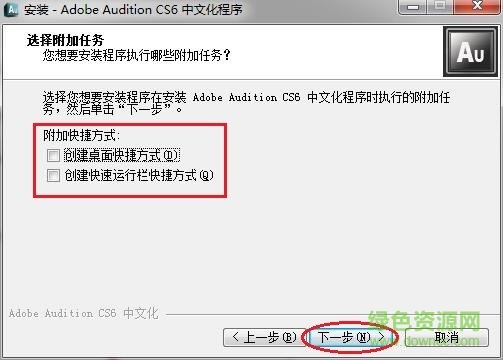
18.点击“安装”按钮就开始汉化了
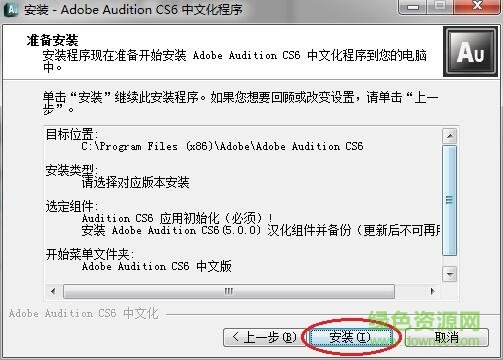
19.等会一会,就汉化成功了,点击“完成”
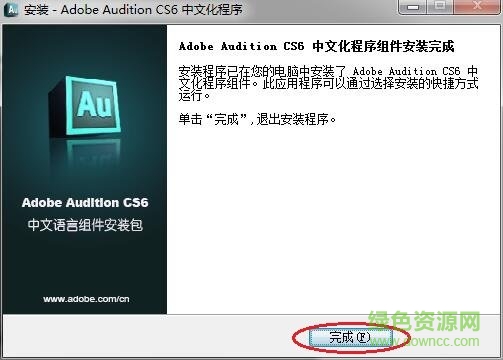
20.可以打开软件来看一看,如图所示
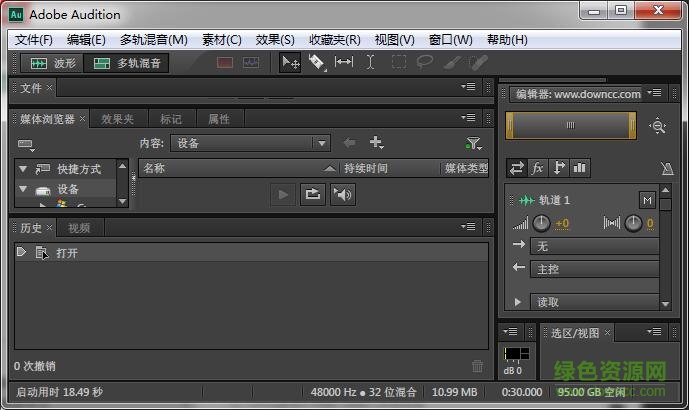
1137-1386-9416-6079-8598-6720
1137-1358-0776-8755-0530-2407
1137-1203-6415-1544-1649-1091
1137-1225-3002-3059-7078-9915
1137-1290-9764-1458-5754-8616
1137-1075-5431-6823-8160-0406
1137-1279-1609-2353-5521-6875
1137-1239-0414-4845-0904-1679
1137-1584-9953-8468-2657-0916
1137-1314-5352-7429-1032-8926
操作更便捷,直观编辑
音效设计加工与混合和mastering工具等操作更快速,专门为电影,录像和广告工作流程进行了优化。简化工作流程,让软件在工作中效率更高。
强大的音高修正功能,手动或自动修正音高错误
更多新效果,通过新的效果Pitch Bender, Generate Noise, Tone Generator, Graphic Phase Shifter和Doppler Shifter等进行音效设计,更高效的工作面板,参数自动化,简化元数据和标记板 ,支持直接导入高清视频播放等等
Adobe Audition CS6为您提供即时的多轨录音、编辑和混缩能力,为您的音乐工作流带来前所未有的高效,同时,灵活强大的工作流和最优化的性能表现也是Audition CS6为您带来的新体验。
原生MAC OS支持
通过跨平台的工具录音、混缩、编辑和掌握您的音频。Adobe Audition CS6原生支持Mac OS X v10.5 and v10.6,同样的特性也适用于Windows系统。
最新的高性能音频引擎
体验Adobe Audition CS6最新的音频引擎为您带来的全新极速体验吧!无论是打开或保存文件、处理多任务或是模拟编辑多个会话。双向编辑,为视频修饰音频变得更加简单。Adobe premiere Pro CS6从传递单独的剪辑和多轨混缩到Adobe Audition进行编辑或发送Adobe Premiere Pro视频引用序列到Adobe Audition完成音轨创建。
同第三方非编工作站或音频工作站系统交换项目
使用内建的OMF导入或导出功能在Adobe Audition 和 Avid Pro Tools之间轻松地转移会话。通过XML支持同其他非编工作站分享文件。
原生5.1多声道支持
使用5.1环绕声编辑多声道文件或混缩你的项目!在Adobe Audition CS6的混缩视图中包含了环绕声声像调试工具,更有全新的环绕混响效果和放大器及多声道的增益处理器。
提升工作流效率
无模式影响的框架下进行多重效果模拟,即使是在编辑和播放中即时调整设定。
从资源中心免费获取内容
通过Adobe Audition全新的资源中心面板获取数千种免费声音资源、loop和音乐,轻松开启您的音乐创作之路。
原生音频效果
改进了原生支持的音频效果的表现,Adobe Audition CS6新增的效果包括DeHummer, DeEsser, Speech Volume Leveler以及为5.1环绕声项目准备的环绕混响。
简约的XMP元数据面板
通过简约的界面查看和编辑XMP元数据。支持包括WAV(BWF)在内的元数据模式。使Adobe Creative Suite Production Premium系列软件和其他广播电视系统产品实现自动化工作流。
自动保存的XML会话文件
使用健壮、弹性且非破坏性的XML格式保存您的会话。通过全新的历史记录面板撤销错误修改。可导入Adobe Audition 3会话并以XML保存。
历史记录面板
您可以更有把握的编辑、改编或混缩,因为您可以通过全新的历史记录面板轻松回撤到先前的状态。
文件操作
建立一个新(New)的声音文件 【Ctrl】+【N】
打开(Open)一个已经存在的声音文件 【Ctrl】+【O】
关闭(closedoWn)当前的文件 【Ctrl】+【W】
保存(Save)当前文件【Ctrl】+【S】
退出(Quit)CoolEdit2000 【Ctrl】+【Q】
播放和录制
播放/停止 【空格】
录制/暂停 【Ctrl】+【空格】
从光标所在处开始播放 【Shift】+【空格】
从头开始播放 【Ctrl】+【Shift】+【空格】
标准播放(PlayNormal) 【Alt】+【P】
停止(Stop)(当播放时跟【空格】功能相同) 【Alt】+【S】
视图和缩放
将视图移到最前面(不影响光标位置) 【Home】
将视图移到最后面(不影响光标位置) 【End】
缩放到所选波形的左侧 【Ctrl】+【End】
缩放到所选波形的右侧 【Ctrl】+【Home】
垂直放大显示 【Alt】+【↑】
垂直缩小显示 【Alt】+【↓】
水平放大显示 【Alt】+【→】
水平缩小显示 【Alt】+【←】
将视图向前移动一屏(不影响光标位置) 【PageDown】
将视图向后移支一屏(不影响光标位置) 【PageUp】
如何降噪处理?
1.打开adobe audition cs6
2.点击多轨混音按钮,新建多轨界面。
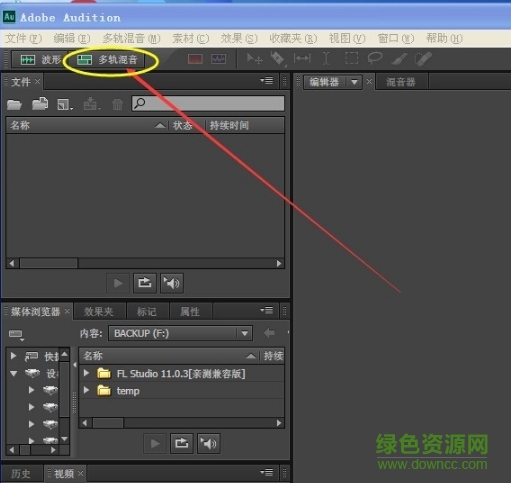
3.在弹出界面后依次点--确定--是--得到多轨录音界面。

4.在多轨界面录一段音频,记住是先录一小段噪音(及先不唱,他自己录制周围的噪音就是)。

5.在录好的音频中选择一段噪音并采样。如图

6.降噪处理,按照图中数字符号步骤操作。
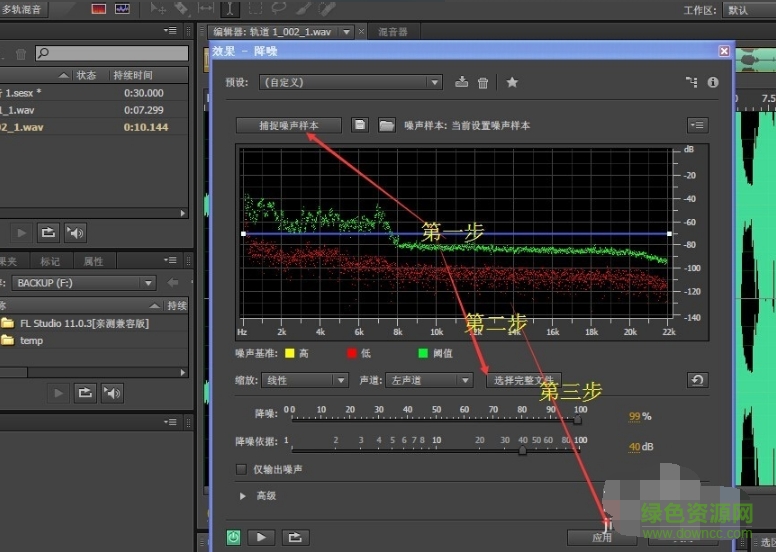
7.好了,降噪效果完成,如图所示。

消除人声的方法
1.首先我们打开audition cs6软件,然后在左上角的“文件”中点击“打开”并将想要消除人声的音乐添加进来;
2.添加好音乐后双击该音乐进入到编辑状态,接着我们再在左上角点击“编辑”,在弹出的选项中打开“转换采样类型”功能;
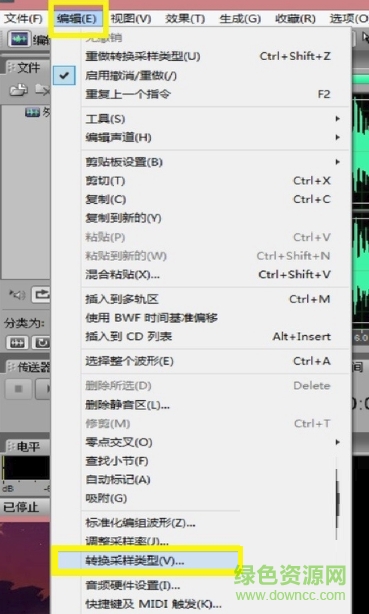
3.之后在弹出的窗口中将“通道”设置为单声道,并且将左混音改为“-100”右混音改为“100”;
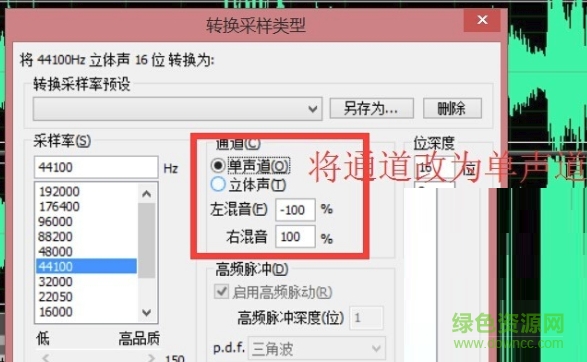
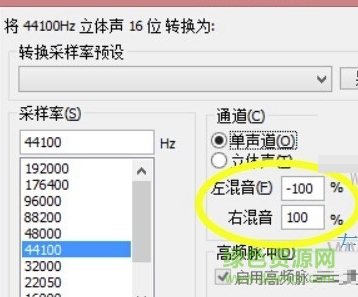
4.完成以上步骤后点击“确定”,这样我们就把该音乐的原声给去除掉了,最后在“文件”中点击“另存为”将该音乐保存就可以了。
录音教程
若是单轨录音方式:打开Adobe Audition CS6软件,然后点击红色圆点即可开始录音。
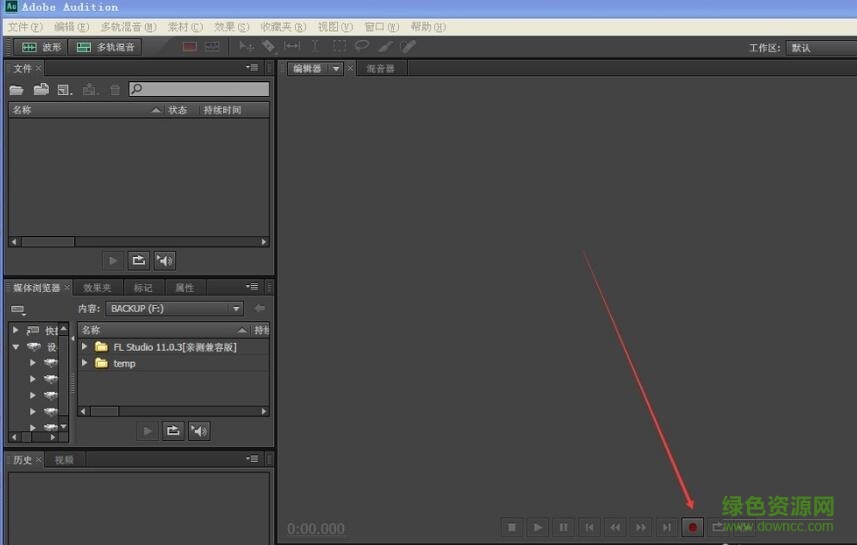
若是多轨录音方式:点击多轨按钮,弹出如图界面,一般情况下可以不用调整数据的,点击确定。若是录人声,最好录单声道,有助于音乐后期的处理。

进入到多轨界面后:先点击R按钮,再点击下面的红色圆点即可开始录音。
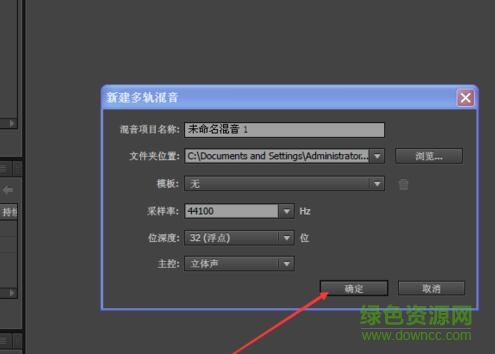
请描述您所遇到的错误,我们将尽快予以修正,谢谢!
*必填项,请输入内容